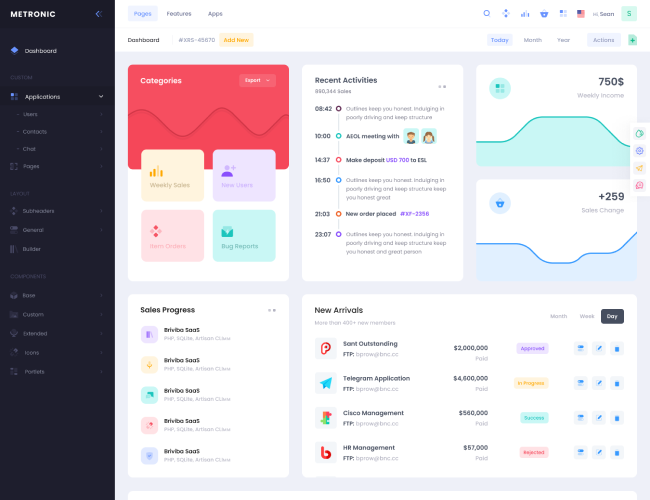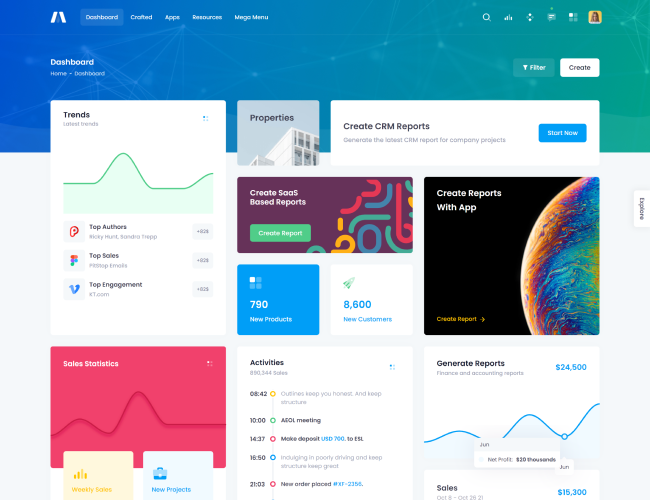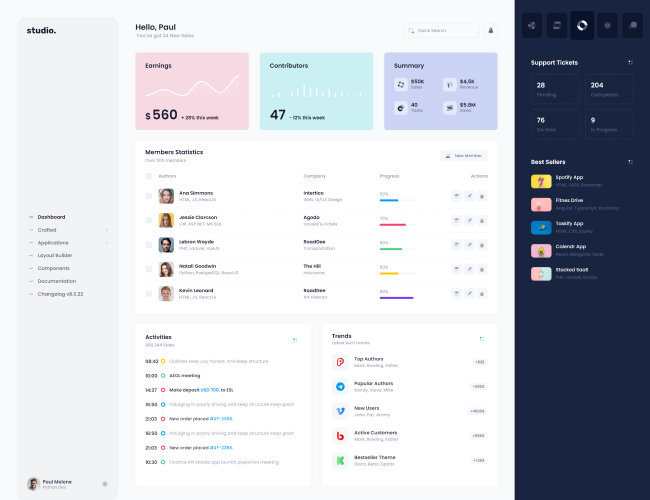oracle vm virtualbox ile sanal makine kurulumu yapmak için aşağıdaki adımları izleyebilirsiniz:
1. öncelikle oracle vm virtualbox yazılımını indirin ve bilgisayarınıza kurun.
2. sanal makine oluşturmak için oracle vm virtualbox yazılımını açın ve "yeni" düğmesine tıklayın.
3. açılan pencerede, sanal makinenizin adını ve işletim sistemini seçin. örneğin; "windows 10" gibi bir ad seçebilir ve işletim sistemi olarak "windows" seçebilirsiniz.
4. ardından sanal makinenizin ne kadar ram ve depolama alanına ihtiyaç duyacağını belirleyin. bu ayarları değiştirmek için "bellek boyutu" ve "sabit disk boyutu" bölümlerine tıklayın.
5. sanal makinenize işletim sistemi kurmak için "optik disk" bölümünden "iso görüntüsü seç" seçeneğine tıklayın ve işletim sistemi dosyasını seçin.
6. son olarak, "yarat" düğmesine tıklayın ve sanal makineniz oluşturulacaktır.
7. sanal makinenizi başlatmak için, oluşturduğunuz sanal makineye tıklayın ve "başlat" düğmesine tıklayın. sanal makineniz açılacak ve işletim sistemi kurulumu başlayacaktır.
bu adımları takip ederek oracle vm virtualbox üzerine sanal makine kurulumu yapabilir ve farklı işletim sistemlerini aynı bilgisayar üzerinde çalıştırabilirsiniz.
1. öncelikle oracle vm virtualbox yazılımını indirin ve bilgisayarınıza kurun.
2. sanal makine oluşturmak için oracle vm virtualbox yazılımını açın ve "yeni" düğmesine tıklayın.
3. açılan pencerede, sanal makinenizin adını ve işletim sistemini seçin. örneğin; "windows 10" gibi bir ad seçebilir ve işletim sistemi olarak "windows" seçebilirsiniz.
4. ardından sanal makinenizin ne kadar ram ve depolama alanına ihtiyaç duyacağını belirleyin. bu ayarları değiştirmek için "bellek boyutu" ve "sabit disk boyutu" bölümlerine tıklayın.
5. sanal makinenize işletim sistemi kurmak için "optik disk" bölümünden "iso görüntüsü seç" seçeneğine tıklayın ve işletim sistemi dosyasını seçin.
6. son olarak, "yarat" düğmesine tıklayın ve sanal makineniz oluşturulacaktır.
7. sanal makinenizi başlatmak için, oluşturduğunuz sanal makineye tıklayın ve "başlat" düğmesine tıklayın. sanal makineniz açılacak ve işletim sistemi kurulumu başlayacaktır.
bu adımları takip ederek oracle vm virtualbox üzerine sanal makine kurulumu yapabilir ve farklı işletim sistemlerini aynı bilgisayar üzerinde çalıştırabilirsiniz.
0
1